Utiliser le mode sombre sur votre Samsung Galaxy
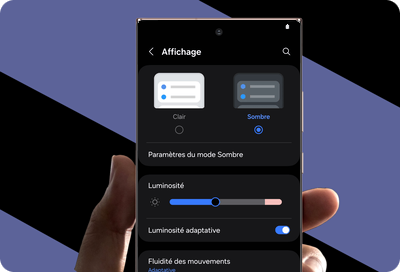
Profitez du confort offert par le mode sombre sur votre Samsung Galaxy, conçu pour rendre l’interface de votre appareil mobile plus douce pour les yeux, surtout dans des environnements peu éclairés. En passant au mode sombre, vous transformez les menus, les paramètres et les applications Samsung en un thème sombre visuellement reposant. Cette fonctionnalité peut contribuer à réduire la fatigue visuelle la nuit ou dans des endroits plus sombres, tout en apportant une allure moderne et élégante à votre expérience utilisateur.
Remarques :
- Bien que le mode sombre applique une palette plus foncée aux applications et à l’interface natives de Samsung, les applications tierces peuvent conserver leur thème initial à moins qu’elles ne prennent en charge le mode sombre.
- Le mode sombre peut ne pas fonctionner comme prévu si vous utilisez un thème que vous avez téléchargé, une police à contraste élevé ou certaines applications tierces.
- Les renseignements fournis s’appliquent spécifiquement aux appareils mobiles vendus au Canada. La disponibilité de certains écrans et paramètres peut varier selon le fournisseur de services sans fil, la version logicielle et le modèle de l’appareil.
Remarque : Appuyez sur Paramètres du mode Sombre pour accéder aux options de programmation. Vous pourrez ainsi configurer l'activation automatique du mode sombre entre le coucher et le lever du soleil, ou personnaliser les horaires en définissant des heures de début et de fin précises.
Est-ce que ce contenu vous a été utile?
Merci pour votre avis
Veuillez répondre à toutes questions.












